要怎么让手机显示钉钉的悬浮窗 钉钉设置显示悬浮窗步骤
2024-12-17 14:36:02小编:nannan
手机钉钉上我们怎么样才能让手机显示浮窗呢,今天小编就来将具体的操作分享给大家,一起来看看吧。
要怎么让手机显示钉钉的悬浮窗 钉钉设置显示悬浮窗步骤

1、打开设置后点击应用设置。
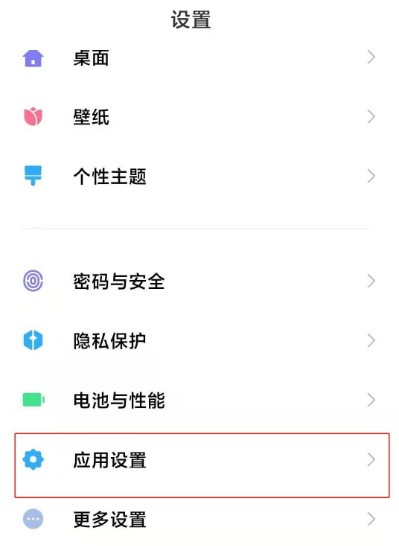
2、点击授权管理。
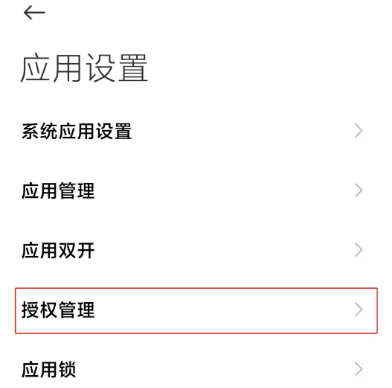
3、点击应用权限管理。
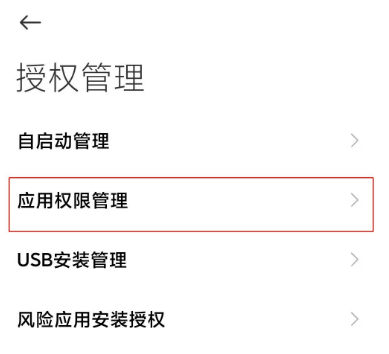
4、点击钉钉。

5、点击显示悬浮窗,选择始终允许。
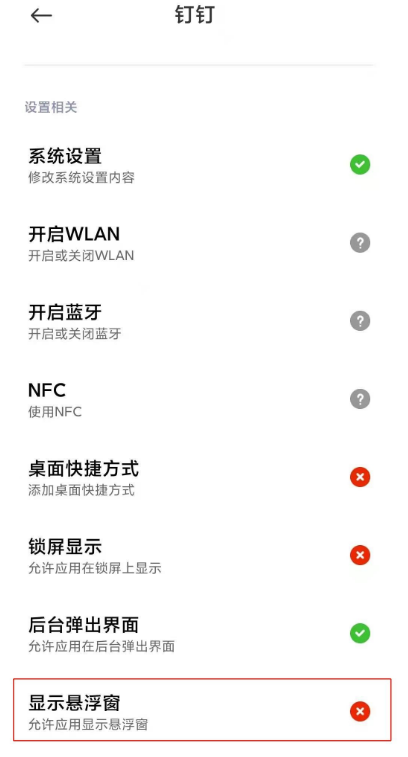
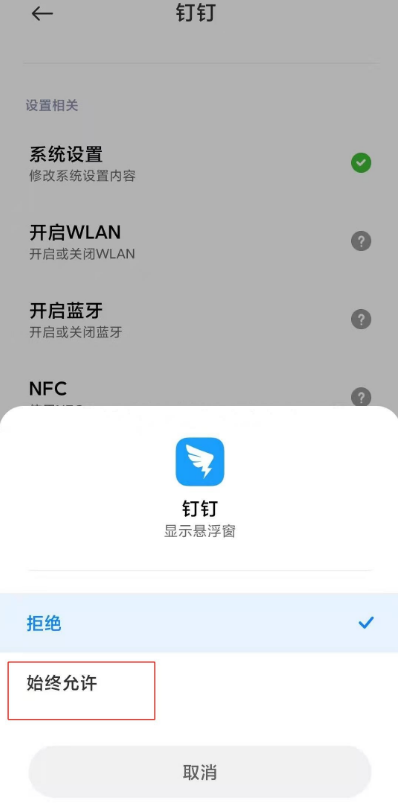
以上就是钉钉设置显示悬浮窗步骤分享,希望可以帮到你们。

手机钉钉上我们怎么样才能让手机显示浮窗呢,今天小编就来将具体的操作分享给大家,一起来看看吧。
要怎么让手机显示钉钉的悬浮窗 钉钉设置显示悬浮窗步骤

1、打开设置后点击应用设置。
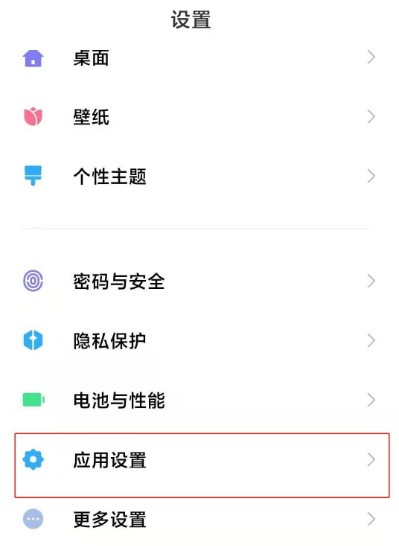
2、点击授权管理。
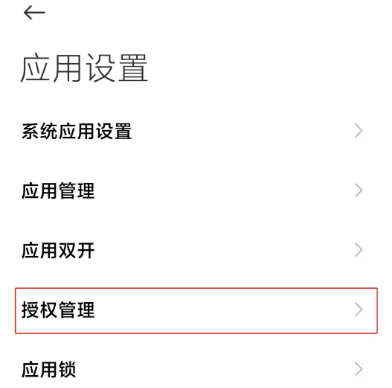
3、点击应用权限管理。
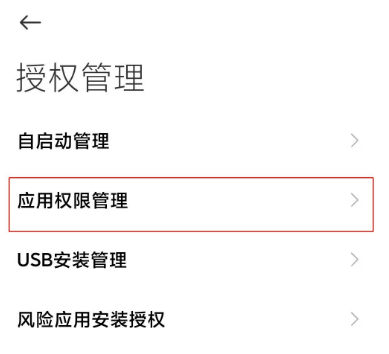
4、点击钉钉。

5、点击显示悬浮窗,选择始终允许。
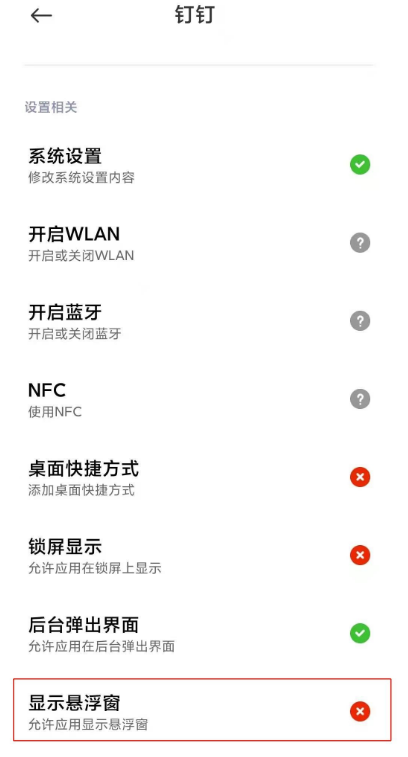
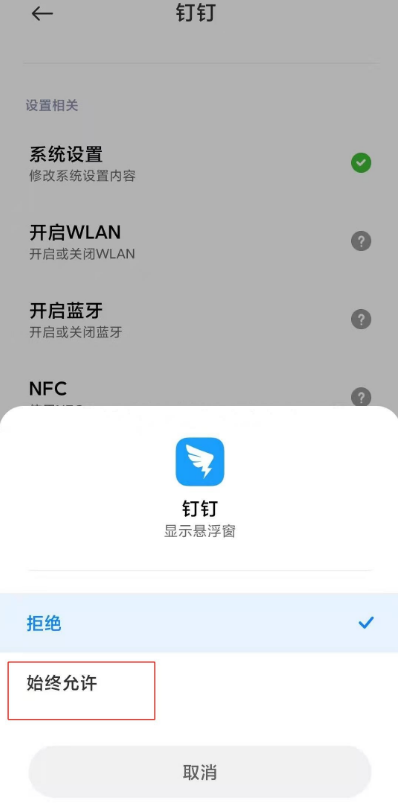
以上就是钉钉设置显示悬浮窗步骤分享,希望可以帮到你们。